„Microsoft“ visada teikė pirmenybę saugumui, o ne prieinamumui. Kartais bandydami prisijungti prie sistemos ar paskyrų ar konkretaus aplanko gauname klaidų ir susiduriame su problemomis, nors techniškai tai turime visos teisės. Tačiau sistemos buvo suprojektuotos taip, kad jei yra bent kokia nors saugumo pažeidimo galimybė, ji akimirksniu užrakina prieigą.
Vienas iš tokių atvejų yra tada, kai vartotojai gauna klaidą:
„Paskirties aplanko prieiga uždrausta“.
Klaida įvyksta tiek su bendrinamais aplankais, tiek su vietiniais failais.
Priežastis
Žinoma problema yra ta, kai keli vartotojai yra prisijungę prie sistemos ir vienas iš jų bando atnaujinti operacinės sistemos versiją. Tačiau gali būti ir kitų priežasčių.
1 sprendimas] Patikrinkite sistemų ir leidimų ryšį
Jei susiduriame su šia problema su bendrais aplankais, pirmiausia turėtume patikrinti ryšį tarp 2 sistemų. Net jei jie yra akivaizdžiai tame pačiame tinkle, ryšys gali būti sutrikdytas dėl daugelio kitų priežasčių, pavyzdžiui, užkardos.
Patikrinkite savo sistemos IP adresą taip:
1] Paspauskite Win + R atidaryti Bėk langą ir įveskite komandą cmd. Paspauskite Enter, kad atidarytumėte komandų eilutės langą.
2] Įveskite komandą ipconfig ir paspauskite „Enter“.
3] Rodomos informacijos sąraše patikrinkite ir užsirašykite IPv4 adresą.
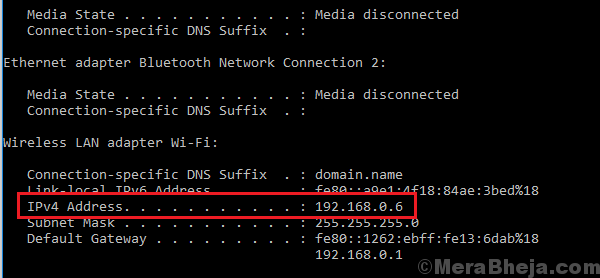
4] Dabar eikite į pagrindinę sistemą ir atidarykite komandų eilutę, kaip paaiškinta aukščiau. Įveskite komandą:
ping
Kur
5] Paspauskite Enter, kad įvykdytumėte komandą, ir tai padės patikrinti, ar 2 sistemos yra prijungtos, ar ne.
Jei jie nėra prijungti, mes galime laikinai išjungti užkardą taip:
1] Paspauskite Win + R norėdami atidaryti langą Vykdyti ir įveskite komandą kontrolės skydelis. Paspauskite Enter, kad atidarytumėte valdymo skydą.
2] Pasirinkite „Windows Defender“ užkarda iš sąrašo.
3] Kairiosios pusės sąraše spustelėkite Įjungti arba išjungti „Windows Defender Firewall“.
4] Paspauskite radijo mygtuką, kad išjungtumėte „Windows Defender“ užkardą (nerekomenduojama) tiek viešojo, tiek privataus tinklo nustatymams.

Antivirusinę programinę įrangą taip pat galima laikinai išjungti, išskyrus ugniasienę.
Išsprendus ryšio problemą, galime patikrinti, ar nėra leidimų.
1] Dešiniuoju pelės mygtuku spustelėkite bendrinamą aplanką (galbūt jums reikės tai padaryti pagrindinėje sistemoje) ir pasirinkite Ypatybės.
2] Skirtuke Bendrinimas spustelėkite Bendrinti.
3] Prireikus pridėkite, ištrinkite vartotojus ir redaguokite leidimus.
2 sprendimas] Patikrinkite, ar tinklo atradimas ir bendrinimas failais turi būti įjungtas
Net jei 2 sistemos yra sujungtos ir patikrintos teisės, gali atsirasti klaida, kai tinklo atradimas yra išjungtas. Štai kaip tai patvirtinti ir ištaisyti:
1] Paspauskite Win + R atidaryti Bėk langą ir įveskite komandą kontrolėskydelyje. Paspauskite Enter, kad atidarytumėte Valdymo skydą.
2] Valdymo skydo lange pasirinkite Tinklo ir dalinimosi centras.
3] Kairiosios pusės sąraše pasirinkite Pakeiskite išplėstinius bendrinimo nustatymus.
4] Skiltyje Tinklo atradimas pasirinkite Įjunkite tinklo atradimą.
5] Skiltyje Failų ir spausdintuvų bendrinimas pasirinkite Įjunkite failų ir spausdintuvų bendrinimą.
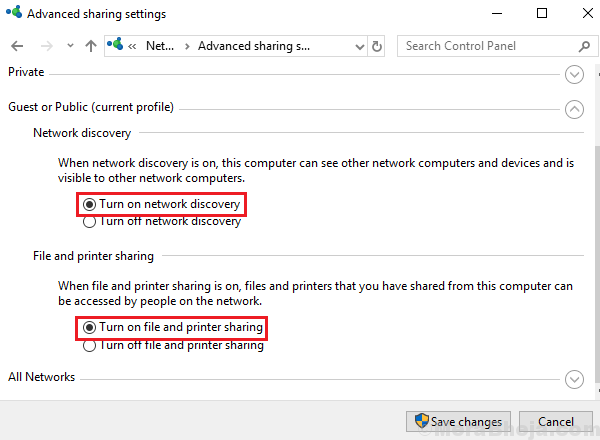
Jei minėti 2 sprendimai neveikia, galime pabandyti ištrinti ir iš naujo pridėti leidimus.
Tikiuosi, kad tai padės!

